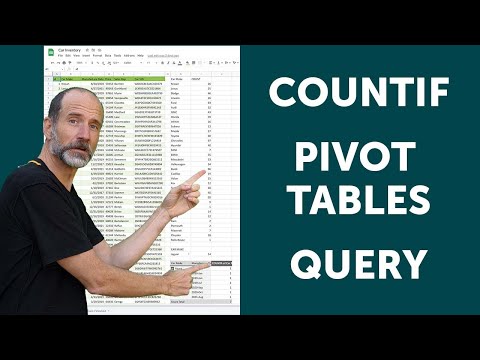WikiHow זה ילמד אותך כיצד לפצל קובצי PDF גדולים, TXT, XLSX ו- CSV באמצעות Google Drive או אתר אינטרנט. תוכל להשתמש באחת מהשיטות הללו במחשבי Windows או Mac.
צעדים
שיטה 1 מתוך 2: פיצול קובץ PDF עם Google Drive

שלב 1. פתח את קובץ ה- PDF ב- Drive
אם עדיין אין לך את הקובץ שהועלה לכונן שלך, תחילה עליך לעשות זאת.
להעלאת קובץ PDF לחץ על + ו העלאת קובץ. לחץ פעמיים על הקובץ שלך במנהל הקבצים, ותראה את התקדמות ההעלאה שלו בפינה הימנית התחתונה של דפדפן האינטרנט. לאחר סיום ההעלאה, לחץ פעמיים על החלון כדי לפתוח את הקובץ.

שלב 2. לחץ על סמל ההדפסה
זהו הסמל הדומה למדפסת בפינה השמאלית העליונה. פעולה זו פותחת תצוגה מקדימה של הדפסה בכרטיסייה חדשה.

שלב 3. לחץ שוב על סמל ההדפסה
זהו סמל המדפסת בפינה השמאלית העליונה ויציע חלון חדש להופיע.

שלב 4. בחר "שמור כקובץ PDF" כיעד
מהתפריט הנפתח לצד "יעד", לחץ כדי לבחור "שמור כקובץ PDF".

שלב 5. בחר "מותאם אישית" לצד "דפים
" השתמש בתפריט הנפתח שליד "דפים" כדי לבחור "מותאם אישית". זה מאפשר לך ליצור קובץ PDF חדש ממגוון עמודים.

שלב 6. הזן את טווח הדפים שברצונך ליצור כמסמך חדש
השתמש בשדה הטקסט שמתחת לתפריט הנפתח "דפים" כדי להיכנס לדפים שברצונך לשמור כמסמך PDF חדש. לדוגמה, אם יש לך קובץ PDF בן 10 עמודים שברצונך לפצל עם 7 העמודים הראשונים בקובץ אחד ו -3 האחרונים בקובץ אחר, בקטע עמודים, הזן "1-7" ליצירת קובץ PDF עם הראשון 7 עמודים.

שלב 7. לחץ על שמור
זהו כפתור כחול בפינה הימנית התחתונה של החלון.

שלב 8. שמור את החצי הראשון של הקובץ
השתמש בשדה שליד "שם קובץ" כדי להזין שם עבור קובץ ה- PDF המפוצל. קל יותר למצוא את הדפים המפוצלים אם אתה נותן ל- PDF החדש שם שונה מהמקור.
נְקִישָׁה להציל להמשיך.

שלב 9. חזור על השלבים הקודמים ליצירת מסמכים נוספים
אם עליך ליצור מסמך נוסף עבור הדפים האחרים, חזור על שלבים אלה ליצירת מסמך נוסף והשתמש בטווח דפים נוסף לשמירת המסמך הבא. לדוגמה, אם ברצונך שהמסמך הבא יכיל את העמודים 8-10, הזן "8-10" כטווח הדפים מתחת "Custom" בתפריט ההדפסה.
תוכל לעיין כיצד לפצל קבצי PDF למידע נוסף על פיצול מסמכי PDF
שיטה 2 מתוך 2: פיצול קובץ CSV, TXT או XLSX באמצעות אתר אינטרנט

שלב 1. עבור אל
אם יש לך קובץ.txt,.xlsx (לא.xls) או.cvs, תוכל להשתמש בשירות זה בדפדפן האינטרנט שלך. תוכל להשתמש בשירות זה בחינם (עם כמה מגבלות המפורטות בדף התמחור שלהם) או לשלם לכל הזמנה, ליום, לשבוע או לחודש עבור תכונות נוספות.

שלב 2. לחץ על בחר קובץ ובחר את הקובץ שלך
הוא נמצא בראש הדף ליד "קובץ CSV/XLSX" ויבקש ממנהל הקבצים שלך (סייר הקבצים עבור Windows ו- Finder עבור Mac) להיפתח.
הקובץ שלך יתחיל להעלות לשירות באופן מיידי

שלב 3. בחר אם יש שורות כותרות וכמה שורות אמורות להופיע בכל פיצול
אם אתה רוצה שהקובץ המקורי יפוצל למספר מסמכים, הזן מספר קטן כאן.
עבור לכל כרטיסייה (שורות, גודל וקבצים) כדי לציין את החלוקה שלך

שלב 4. לחץ על אשר
לאחר שתסיים לשנות את המידע בכרטיסיות, לחץ על לְאַשֵׁר כדי לראות חלון עם הבחירות שלך.

שלב 5. לחץ על פיצול
אם אינך אוהב את המידע בחלון המוקפץ, לחץ מחוץ לחלון כדי לחזור לכרטיסיות.